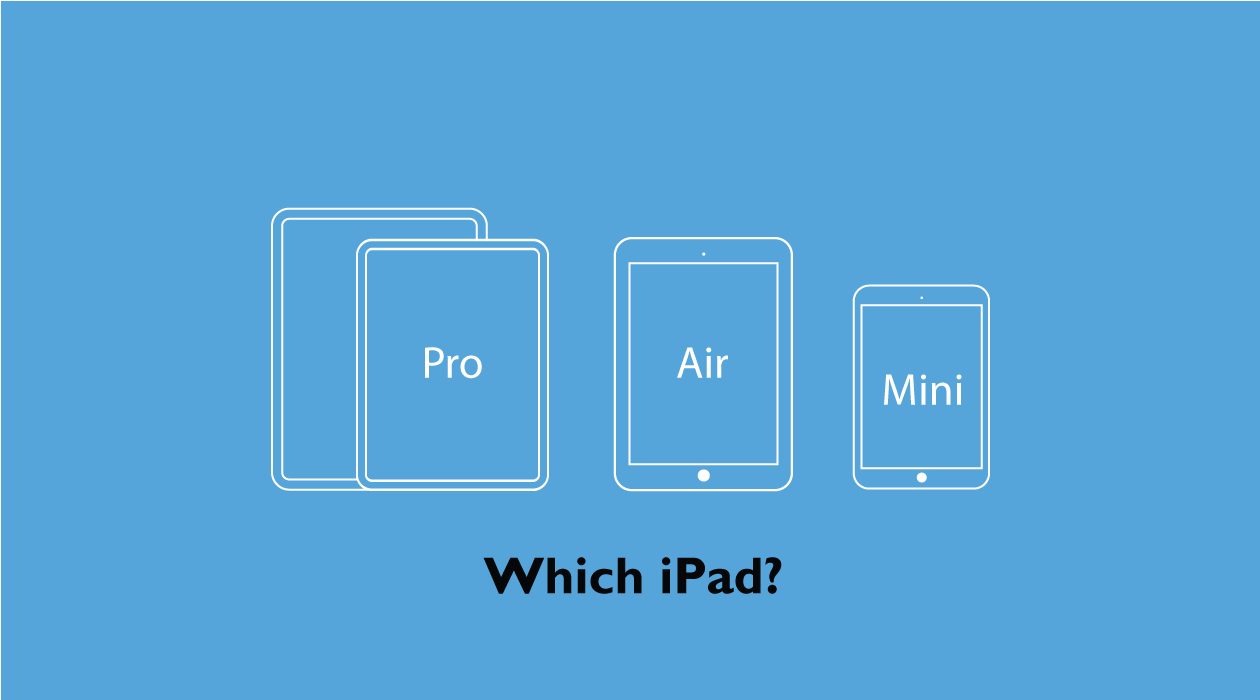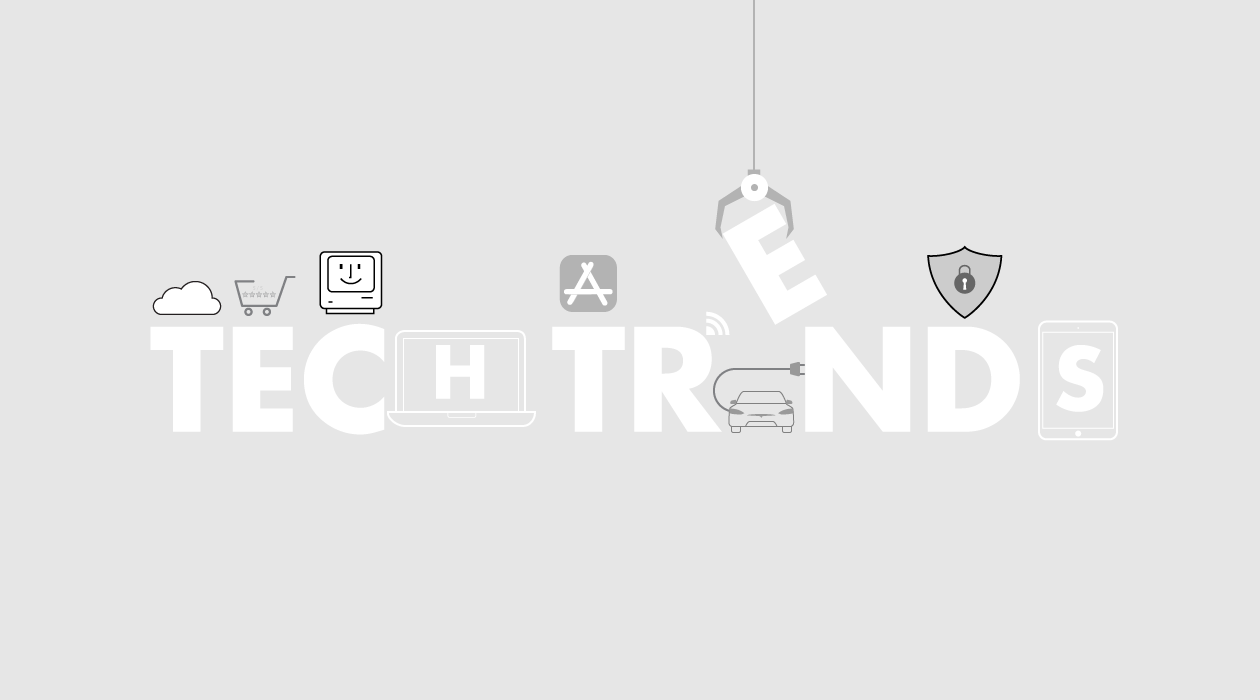最近よく耳にするようになった、「入社してきた新人がパソコンを使えなくて困る」というナゲキの声。それと同じくらいの声の大きさで、「スマホで同じことができるから問題ない」という意見。
どちらの意見も一理ありますが、【パソコンが使えない】というのは具体的にはどういうことなのでしょうか。その内容によってスマートフォンで実現できることと、できないことがはっきりしてくるのではないでしょうか。
そこで、この記事では、【パソコンが使える】と【パソコンが使えない】の境界がどこにあるのかということについて考えていきます。
パソコンが使えるといえる最低レベル
仕事で求められるパソコンのスキルは職種によりかなりのばらつきがあるため、チェックリストを作るのは現実的ではありません。
そこで、仕事で行うタスクに注目して、パソコンのレベルを定義してみようと思います。
パソコンが使えるというレベルは、次のような業務を基本的に質問せずにできることです。
上司に渡された資料を元に、レポートにまとめた上で、次の3つの内容を15分以内で実行する。
- レポートを指定された保存場所に指定された形式で保存する。
- レポートを指定された方法(紙のサイズ、部数)で印刷する。
- レポートをメンバーにメール送信する。
たった3つのことができるだけで十分です。ただし、制限時間内にという条件はつきますが。
パソコンを普段から使っている人であれば簡単すぎる内容ですが、使ったことがなければ1番もクリアできないはずです。単純にみえる作業でもパソコンを使う上で重要な概念が含まれています。
では、それぞれの内容の詳細を解説する前に、まず1番基本的なことを確認しましょう。
基本のスキル
パソコンの操作で最も重要でかつ基本的なスキルは、キーボード入力です。
キーボードのタイピングというとよく「ブラインドタッチぐらいできないと」という方がいますが、必要ありません。なぜなら、ブラインドタッチができるかどうかよりも、仕事に支障のない速さで文字を入力できることが大切だからです。
さらに言えば、人差し指だけで入力する方法もアリでしょう。ただ、きちんとしたうち方を早い段階で覚えたほうが後がラクなのでおすすめはしません。また、確実にバカにされるというおまけもついてきます。
気になる文字入力の速さの目安ですが、ひらがな・英数字・カギかっこなどを含む文章を見ながらパソコンで同じ内容を書く場合で、
35 文字/分 以上
これは、漢字変換と紙面を見る時間を考えると、単純なローマ字のアルファベット入力では120文字/分ぐらい入力できるようなスピードです。
いいかえれば、1秒で2文字。
パソコンに慣れている方からすると少し遅いかなという感じでしょうか。参考までに、日本語ワープロ検定試験の基準に照らし合わせると、3級以上准2級未満のレベルです。
基本のスキルをおさえたところで、3つの作業を実行するために必要な知識を詳しくみていきます。
1.指定されたファイル形式で指定された場所にファイルを保存する
なにをあたり前のことをと思った方はパソコンができる方です。
iPhoneで写真を撮影するときにファイル形式や保存場所を考えることってありますか?
ないです!
カメラアプリが自動でファイル形式も保存場所も指定するからです。ユーザはアプリを選択するだけで、それ以外のことを考える必要はまったくありません。理解しなくても使えるので、小さい子供でも実際使えます。
逆にパソコンはファイル形式や保存場所について理解しなければ、ファイルを開くというような基本的なことさえできないこともありえます。
ただし、基本がきちんと理解できてさえいればよいので、Microsoft Wordの基本の形式は .doc があるというような具体的な内容を覚えていなくてもかまいません。たいていの会社で使われるファイルの形式は限定されていて、利用するソフトウェアの基本形式で保存すればよいからです。
ファイルの保存先については、現実世界のようにファイルをフォルダに分けて保存することを理解する必要があります。また、特有の表現方法を読みかえて、必要に応じてフォルダを作成する知識も重要です。
例えば、Windowsでは、次のように表現します。
D:\hack cafe\テクノロジー\パソコン.doc
読みかえれば、「Dドライブのhack cafeフォルダにあるテクノロジーフォルダに保存されているパソコンという名前のWordドキュメント」です。表記をみてこの読みかえができないと仕事ができません。
Macの表現は少し異なりますが、フォルダという概念は同じです。
2.指定された方法で印刷する
最近は、ほとんどの人がスマートフォンを使っているため仕事以外で写真や書類などのデジタルコンテンツを紙に印刷する機会はほとんどありません。エコの考えもかなり広まっていることもあり、印刷すること自体避けるべきだと思う若者も多いと思います。
しかし、日本はまだまだ紙とハンコの社会であり、印刷された書類を提出しないと仕事が終わらないというのが現状です。ですから、最終的に印刷を目的として作成する書類は、書類の作成と印刷のときにサイズを指定する必要があります。
パソコンに慣れていれば印刷は基本中の基本のように思えますが、スマートフォンだけを使うユーザにとってはまったく理解できないステップです。印刷をすることがないので、書類の基本のサイズである A4 サイズや、両面・片面印刷という言葉の意味もわからないかもしれません。
実際、筆者も印刷はてこずった経験があります。
アメリカに住んでいたときに作ったデータを日本で印刷しようとしたときのことです。元のデータがレターサイズ(A4よりも少し細くて長い)だったので、何も考えずに印刷したところ用紙が A4 だったのでレイアウトが崩れてしまったのです。
レターサイズの用紙を探すことも可能でしたが、特殊サイズの用紙を使うと無駄にコストがかかるため、A4 サイズ用にデータを作りなおしました。いくらデジタルで完璧なデータを作ってもきちんと印刷できなければ意味がないという典型例ですね。
以上から、用紙にあわせて印刷サイズを指定して書類を印刷することは、必要最低限のスキルなのです。
3.ファイルをメールで送信する
仕事でドキュメントを作るのは、基本的に他人に見せるためです。作成したドキュメントは、印刷して手渡しという方法がとられることもありますが、メールでの共有も日常的に行われます。
メールは誰でもできると思うかもしれませんが、Line や iMessage のようなチャット形式のアプリで育った若者を想像してください。
Lineでは、メッセージの件名、添付ファイル、あて名などのパソコンメールの基本的な概念が存在しません。誰にメッセージを送っているかは明らかですし、チャットなので会話がずっと続いていく形式です。また、写真を送ることはできますが、添付するのではなくことばの代わりに写真を送ると表現したほうが正確です。
そのように考えれば、「このドキュメントをPDF化してメールで関係者に共有して」と指示された新人が珍プレーをするのは目に見えてますよね。
例えば、個人のスマートフォンを使ってパソコンの画面を撮影して、その写真をLineで送るなどです。
社内メールに限定すれば、Slackなどのメッセージアプリを使う企業もあるかもしれませんが、社外の人との連絡ではメールは必須です。「Outlookが使える」というようにソフトウェアの知識を求めるよりも、パソコンでメールを送るための基本の知識が身についていることのほうが大切です。
まとめ
【パソコンが使える】というレベルが具体的にどれくらいなのかを、職務上よく求められる作業を完了することができるという観点から考えました。
冒頭でも述べたように求められるパソコンのスキルは職種により大きく異なります。この記事で解説したスキル・知識は、社会人としての最低限のレベルで、職種ごとにソフトウェアの知識などがさらに必要になります。
デザイン系ならAdobeのPhotoshop、事務系ならExcelといった感じです。
重要なことは、パソコンで基本的な仕事を効率よくできるかどうかです。どの職種につく場合でも、この記事で書かれていることは最低限クリアしましょう。